Ha van Android tabletta, és aktívan használja a mindennapi életben, akkor valószínűleg azért jött, hogy csatlakozzon hozzá otthoni hálózatHogyan történik a számítógépek között, hogy be tudjon lépni a laptop médiában vagy Álló számítógép És közvetlenül a fájlok vagy multimédiás tartalmakkal való munka, az USB vezetékes vagy flash meghajtón keresztül előre letölti őket a táblagépen. Jó, hogy ilyen lehetőség van ott, és konfigurálja ezt a kapcsolatot nem lesz nehéz: megmutatjuk, hogyan kell csatlakoztatni az Androidot a Wi-Fi otthoni hálózathoz.
Előre beállított
Mielőtt csatlakoztatná az Androidot a Wi-Fi Hálózathoz, kis beállítást kell készítenie a számítógépekre, amelyekre be szeretné adni a tablettát. Ez az eljárás nem kötelező, de a teljes teljesítmény teljes garanciája. ez a módszer Javasoljuk, hogy ezt tegye.
Új felhasználó létrehozása
Az ajánlás az, hogy a felhasználói jelszót telepíteni kell a számítógépen, hogy az Android-eszközhöz PC-re menjen. Ha a jelszó nincs telepítve számla, akkor számos módja van megoldani ezt a feladatot:
- Telepítse a fiókjába, majd be kell írnia minden alkalommal, amikor a számítógép be van kapcsolva.
- Hozzon létre egy új fiókot egy jelszóval, adja meg jogait, és hagyja el (elfelejtheti), továbbra is használhatja a meglévő jelszót.
Ez azért történik, mert amikor Androiddal érkezik, meg kell töltenie a kötelező fiókot jelszóval, és ha nem, akkor bizonyos esetekben előfordulhat, hogy nem lehet a számítógépre menni.
Új felhasználót fogunk létrehozni példánkban. Ez az alábbiak szerint történik:
Megosztjuk a fájlokat
Ha ezt a számítógépet használta a számítógépek között, akkor már megosztotta a kívánt mappákat vagy lemezeket. Ha nem, akkor megmutatjuk, hogyan kell csinálni. Nem csak a mappák megosztását, hanem az egész kerekeket is megoszthatja - Válasszon neked.
- Kattintson a jobb gombbal arra a mappára vagy lemezre, amelyre más eszközökhöz kíván hozzáférést biztosítani.
- Ezután menjen a "Hozzáférés" fülre.
- Jelölje be a "Open Share Access ..." melletti négyzetet.
- Gyertya az "Engedélyek" gomb felett.
- Ha egy számítógép az otthoni hálózaton, akkor hagyja a felhasználó típusa „All” és csak fel a pipa a „Allow” szemben a szükséges műveleteket a fájlokat. Ha gyakran használja a számítógépet a nyilvános hálózatok, majd kattintson a „Hozzáadás”, válassza ki azt a fiókot kell létrehozni, és azt a jogot, hogy „elhatározás” ellentétes „teljes hozzáférés”.
Az Androidon keresztül online megyünk
Töltse le és telepítse az ES vezető alkalmazást a táblagépre vagy az okostelefonra. Ezután kövesse az alábbi lépéseket a Connect:
- Futtassa a karmester.
- Futtassa a kapcsolatot.
- Érintse meg a hálózatot.
- Ezután menj a LAN-karakterláncba.
- Egy üres ablakban hozzon létre egy új kapcsolatot.
Csatlakoztassa az Androidot a helyi hálózathoz
Ebben a cikkben vegye figyelembe a telefon vagy a tabletta csatlakoztatásának módját, a számítógép helyi hálózatához. Ez akkor is hasznos, ha olyan esetekben is hasznos, ahol nincs helyi hálózat, mint ilyen, és csak egy számítógép csatlakozik vezetéknélküli hálózat. A helyi hálózathoz való csatlakozás előnyei nyilvánvalóak - képesek lesznek hozzáférni a fájlok és a windows mappák , jobbra a telefonon.
Ez szükséges, például abban az esetben, ha meg kell néznie a filmet a telefonon. Ehhez nem szükséges összekapcsolni egy számítógéphez, másoljon a telefonra és így tovább. Elég ahhoz, hogy megtekinthesse a helyi mappához való csatlakozással. Nos, kezdjük konfigurálni a telefon hozzáférését a helyi hálózathoz.
Először is be kell állítania a helyi hálózatot a számítógépen, és be kell állítania az adott fájlokhoz és mappákhoz, amelyekhez hozzáférhet a jövőhöz. Ez teljesen egyszerű, elég tudni, hogyan kell konfigurálni a helyi hálózatot a Windows rendszerben.

És annak érdekében, hogy a telefont a helyi hálózathoz csatlakozzon, az alkalmazás szükséges. Például adunk ES vezetõalkalmazást. Ez egy meglehetősen népszerű program. fájl kezelőÉs segíti a helyi hozzáférést a számítógéphez. Töltse le a Play Market-t, nincs probléma ezzel.

Az alkalmazás telepítése után, futtatni, és menj a lap csatlakozik a hálózathoz (a képernyő felső részén, akkor ki kell választania a számítógép ikon a LAN aláírás). Most kattintson a "Scan" gombra, és keresse meg a helyi hálózatokat a telefon hozzáférési területén.

Egy másik kapcsolati útvonalat kézzel készíthetünk. Ez azt jelenti, meg kell, hogy kattintson a „Create” gombra, és adja manuálisan csatlakozni paramétereket. Más szavakkal, ismerve a hálózati kapcsolat paramétereit a telefonon kézi üzemmód Csatlakozik. Ehhez ismernie kell a számítógép IP-jét, valamint beállítania a jelszót, ha telepítve van a helyi hálózaton. Ezt követően a telefon csatlakozik a helyi hálózathoz, és elérhetővé válik a hozzáféréshez nyitott mappák és fájlok.
Ez mindössze annyit kell tudnia, hogy összekapcsolja a telefont android menedzsment a helyi Windows hálózathoz. Tény, hogy ez az egész sokkal egyszerűbb, mint amilyennek látszik első pillantásra, amellett, hogy lehetséges, hogy más alkalmazások használata az ilyen kapcsolatot, azonban a példa a legegyszerűbb a végrehajtás.
- | - |
- | - |
Ma az okostelefonok és a tabletták szorosan csatlakoztak a mindennapi életünkhez. Nehéz elképzelni, hogy több évvel ezelőtt senki más nem tudta, mi az Android, és az eszközök, amelyek ezt futtatják operációs rendszer Talán nem minden lakásban lenni. De az internetes szörfözés, játékok és kommunikáció mellett közösségi hálózatok A fejlett felhasználók tablettákat és okostelefonokat használnak a fotók megtekintéséhez és a videó megtekintéséhez. Ezért gyakran kérdéseket teszünk fel, mint:
- Mint a tabletta, hogy nézzen egy filmet egy számítógépről a hálózaton keresztül;
- Hogyan kell menni egy okostelefonhoz a számítógéphez;
- Hogyan kell menni a hálózati mappába az okostelefonról.
Ma úgy döntöttünk, hogy válaszolunk ezekre a kérdésekre. Az alkalmazások bőségének köszönhetően A Google Play. És ez a feladat könnyen megoldható. Az alábbiakban elmondjuk, hogyan kell menni a számítógép hálózati mappájába az Android eszközről.
Hozzáférés az Androidhoz az ablakokhoz. Számítógép oldali beállítások
2 Nyissa meg a hozzáférést a kívánt mappa. Például vettünk egy jellegzetes és egyszerű helyzetet: hogy egy média rendszer egy külön lemez és a nyílt hozzáférés a helyi hálózat egy egész lemezre:
Kattintson a jobb gombbal a kívánt mappára / lemezre, és válassza ki Tulajdonságok:

Kattintson a lapra Hozzáférés és kattintson Kiterjesztett beállítás:

Jelölje be a négyzetet Nyílt megosztás Mappa, adja meg a hálózati mappa nevét rendben:

A hozzáférés nyitva van. Most kattintson Bezárás A mappa tulajdonságai ablak bezárásához:

Hozzáférés az Androidhoz az ablakokhoz. Beállítások az okostelefon / tabletta oldalán
Alkalmazás telepítése.
Dob Játszási piac:

Írja be a keresési karakterláncot eS File Explorer.és nyomja meg Keresés:

A keresési eredmények között válassza ki az alkalmazást Es vezetőjea fejlesztőből Es alkalmazáscsoport:

Kattintás Telepítés:
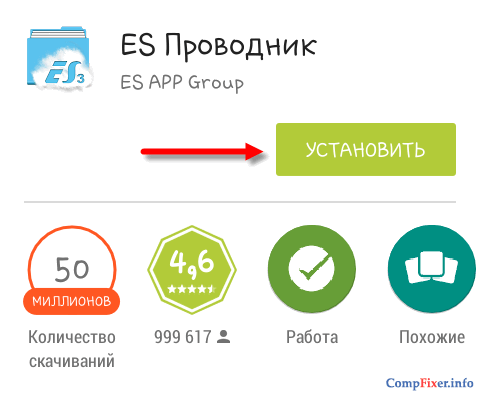
Kattintás Elfogadni:

Az alkalmazás letöltése és telepítése után Es vezetője(vagy Es Fájlkezelő. ) Kattintson Nyisd ki:

Beállítás E Explorer (ES File Explorer)
Az alkalmazások három képernyőt tartalmaznak:
- Honlap (honlap);
- Eszköz;
- Háló.
Menjen a képernyőre Háló A kezdet görgetésével nyomja meg a bal alsó sarokban lévő gombot Teremt:

A listában válassza a Csatlakozás típusa lehetőséget: LAN.:

A Beállítások ablakban szerver Adja meg:
- Szerver IP cím;
- Felhasználónév;
- Jelszó;
- Kijelző neve (opcionális)
és nyomja meg rendben:

A hívott listában LAN. A számítógép hozzáadódik (lehet laptop, kiszolgáló, hálózati tároló, általában bármely hálózati eszköz).

Az ES Explorer használatával hozzáférhet a számítógéphez a hálózaton keresztül az Android eszközről
Nyomja meg az újonnan hozzáadott hálózati eszköz ikont (lásd a fenti ábrát).
Ha a bejelentkezési és jelszó helyesen van megadva, megjelenik a hálózati mappák listája.
Példánkban megnyitottuk a szükséges hálózati mappát a Név alatt. Média. Ezért megyünk a hálózati mappába Média:

Benne látjuk a videót:

És hangrekordok a mappában Zene:

Zene lejátszás ellenőrzése - Kattintson a Hálózati mappában lévő fájlra. Egy ablak jelenik meg a lejátszó kiválasztásával. Telepítse az ellenőrzést Alapértelmezés szerint És válassza ki a kedvenc lejátszót:

A rekord lejátszása:

A megjelenítési mappát a listához vagy a táblázatba kapcsolhatja a gomb segítségével. Kilátás:

Hogyan kell másolni egy fájlt egy számítógépről egy Android eszközre
Hosszú kattintson a fájlra, kapcsolja be a kiválasztási módot.
Jelölje meg a másolni kívánt fájlokat hálózati lemez az Android eszközön.

nyomja meg a gombot Még és válassza ki Másold:

Válassza ki az Android eszköz mappáját, ahol fájlokat szeretne másolni a hálózati mappából, és kattintson a gombra rendben:

Hozzon létre egy másik mappát a mappában, vagy csak kattintson rendben Fájlok közvetlenül másolása az aktuális mappába:

Fájlok másolása:

Az Estrons fájlkezelő hálózati jellemzői régóta legendák voltak. Próbáljuk meg tanulmányozni a gyakorlatban azt a képességet, hogy csatlakozzon az Android eszközről egy számítógépre. Figyelembe vesszük az ES karmester csatlakozását a Windows 10 alatt futó számítógéphez, és fiókja jelszóval védett. Ma ez a leggyakoribb lehetőség.
Amire szüksége van egy számítógépről, hogy csatlakozzon egy okostelefonon keresztül
Az ES vezetõ használata előtt a számítógéphez való csatlakozáshoz kissé konfigurálnia kell a helyi hálózatot és a rendszert. Az indítók számára hozzáférést kell biztosítani a számítógépen. A hozzáféréshez a Vezérlőpult / Network Management Center és a megosztott hozzáféréshez és a további paraméterek szerkesztése (string a menü alján).
Menjen a hálózati beállításokra a számítógép menüben
A beállítások ebben a részben meg kell mennie az "All Network" elemhez és a Mégse jelszó védelem Általános hozzáférés Vagy emlékezzen a jelszóra.

További munkákhoz kapcsolja ki vagy ne feledje a csatlakoztatáshoz használt jelszót
Ha az eszköz nem lesz elérhető, javasoljuk, hogy újraindítsa a számítógépet.
Meg kell tudnia az autó IP-címét a helyi hálózaton. Ha meg szeretné tudni, kattintson a "Start" gombra a jobb egérgombbal, válassza ki az elemet. Parancs sor"És írja be az" ipconfig "-t. A második sorban megjelenő ablakban a belső IP-cím látható lesz.
Az ES vezetője csatlakoztatható a számítógéphez
Tekintsük a legtöbbet tényleges verzió Es File Explorer (4.1.6.4).
- A képernyő bal szélén rejtett menüben nyissa meg a "LAN" elemet, és a jobb oldalon felső sarok - "Create" tétel. Tehát manuálisan megadhatja a számítógép paramétereit.
- A Szerver mezőbe írja be az előző szakasz utasításai szerint kapott IP-címet.
- A "Felhasználó" és a "Jelszó" mezőkben - a Windows-fiók részletei.
- Kattintson az OK gombra. Most a LAN menüben egy monoblokk ikon lesz.
- Érintse meg. Ha a menü megjeleníti az előkészítés során kiosztott mappákat, és a tartalma megnyitja a tartalmát, azt jelenti, hogy az ES-karmester keresztül történő kapcsolat sikeresen áthaladt.
 Az Alkalmazás menüben válassza a LAN lehetőséget
Az Alkalmazás menüben válassza a LAN lehetőséget  Kattintson a Csatlakozás gombra
Kattintson a Csatlakozás gombra  Adja meg a számítógépes adatokat, majd kattintson az OK gombra
Adja meg a számítógépes adatokat, majd kattintson az OK gombra
És ha nem? Tehát a csarnok segítségével kell használni, és megvitatni a problémát a tematikus fórumokon. Különleges események nagyon sokat. Ez az operációs rendszer verziójától és a készülékben lévő gyökér elérhetőségétől függ, valamint a lokoma konfigurációjának jellemzői. Általában azonban a probléma megoldható.
Okostelefon vezetése számítógépről. A gyakorlatban gyakran olyan helyzetekben vannak olyan helyzetek, amikor az Android-eszközt a Windows LAN-hoz kell csatlakoztatni, például ez a vágy gyakran felmerül a SmartTV dobozok tulajdonosaiból, amikor média rendszert játszik otthoni számítógép. Adjuk meg ezt részletesebben.
Windows beállítások
Futtasson egy klasszikus "kezelőpanelt", ahol megyünk a "Network Management Center ...".
Kattintson a "További paraméterek módosítása ..." gombra.

Az ablak megjelenik " Extra lehetőségek»Vizsgálati beállítások három alszakaszhoz:
"Privát (aktuális profil)" . Bekapcsol

"Vendég vagy nyilvános" . Kapcsolja be a hálózati felismerést és a megosztást.
"Minden hálózat" .

A szerkesztés után tárolódik, bezárja az ablakot. Ez azonban nem minden, akkor "meg kell osztania" a mappát (készlet megosztás A hálózaton) - elérhető lesz az Android eszközről. Kattintson rá a PCM-re, a legördülő menüben kattintson a "Tulajdonságok" elemre, és menjen a "Hozzáférés" fülre. Itt kattintson a "Megosztás" gombra. 

Most a Tulajdonságok ablakban váltson át a Biztonsági fülre, és kattintson a "Change" gombra. Megnyílik a következő ablak, ahol kattintson a "Change" gombra.

Ezután kattintson a "Speciális" gombra, majd a "Keresés" gombra.

A "Keresési eredmények" listából válassza az "Összes" lehetőséget, és mentse a módosításokat.

Android beállítások
Az Android rendszereszközök segítségével nem konfigurálhatja a kapcsolatot a helyi hálózaton keresztül. A szükséges feladat teljesítéséhez szükségünk lesz egy ES Explorer fájlkezelőre. Betöltjük és futtatunk, a bal oldali menüben a "Hálózat" - "LAN".

Kattintson az "Scan" gombra, várva az eredmények végére.



































